Hashtag più usati
| 1 | #include |
| 2 | #drone |
| 3 | #dlcitalia |
| 4 | #ets2 |
| 5 | #eurotrucksimulator2 |
| 6 | #arduino |
| 7 | #farmingsimulator |
| 8 | #youtube |
| 9 | #xiaomi |
Ultimi argomenti attivi
» Comunicazione termine servizio Arduino BT ControlDa Admin Mar Mag 10, 2022 12:55 pm
» Robot aspirapolvere per Alexa: Dreame D9
Da Admin Mar Feb 09, 2021 9:42 am
» Come costruire un robot smart con Arduino
Da Admin Mar Nov 17, 2020 12:15 pm
» TOPPS Trading Cards Match Attax Champsion League/Europa League 2020/21
Da Admin Mar Nov 10, 2020 3:21 pm
» Guida per utilizzare Arduino BT Control v1.2
Da Admin Gio Lug 09, 2020 12:01 pm
» Recensione Umidigi A3 Pro - Smartphone sotto i 100€
Da Admin Gio Apr 04, 2019 12:22 pm
» [Arduino] aiuto programma
Da Glak Mar Mar 12, 2019 9:30 am
» ERRORE NELLA COMPILAZIONE NEXTION
Da papat Mar Feb 26, 2019 7:11 am
» Comandare la Smart TV con Alexa senza broadlink (gratis)
Da Admin Mar Feb 19, 2019 4:31 pm
I postatori più attivi del mese
| Nessun utente |
Come configurare porta di rete di una stampante
Pagina 1 di 1
 Come configurare porta di rete di una stampante
Come configurare porta di rete di una stampante
Se hai connesso la stampante nella rete, hai necessità di indicare a Windows la porte ethernet nel quale essa è connessa. Solitamente questa configurazione viene effettuata durante l'installazione dei driver ma in alcuni casi alcuni produttori permettono di posticipare questa configurazione.
Adesso è arrivato il momento di configurare la porta della stampante. Per farlo segui questi passi:
Adesso è arrivato il momento di configurare la porta della stampante. Per farlo segui questi passi:
- Accedi nella barra Start e seleziona "Dispositivi e stampanti". Se non lo trovi digita "Dispositivi e stampanti" nella barra di ricerca o identificalo all'interno delle Impostazioni > Dispositivi.
In questa sezione dovresti trovare la tua stampante. Premici sopra con il tasto destro > Proprietà stampante.
Nel caso di Windows 10 è necessario prima andare in Dispositivi > Stampanti e scanner > seleziona una stampante > Gestisci. - Adesso accedi alle proprietà della stampante facendo tasto destro del mouse > Proprietà stampante.

- Nella finestra che si andrà ad aprire, nel menu sopra sarà possibile premere su "Porte". A questo punto fare su "Aggiungi porta..." e premere su "Standard TCP/IP port".
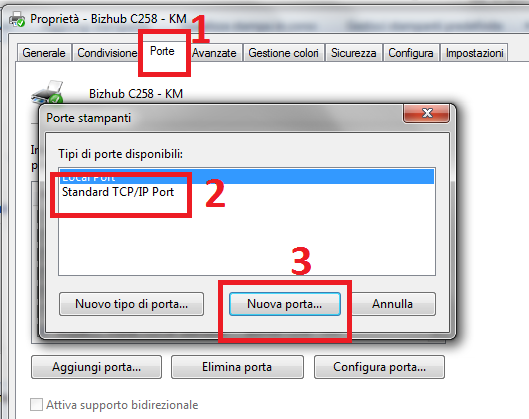
- Premere su Avanti e digitare l'indirizzo IP della stampante nelle due caselle di testo.
- Windows cercherà la stampante e se la individuerà restituirà un messaggio di successo. Terminare la procedura premendo su OK.
- Si chiuderà la finestra piccola e rimarrà quella delle porte. Concludere l'operazione premendo su Applica e OK.
 Argomenti simili
Argomenti simili» Come configurare scan to folder stampante Konica Minolta
» accesso remoto via web arduino porta bloccata
» Come configurare una Sitemap su Altervista
» La stampante stampa lentamente - Come risolvere
» Come fare una scansione con una stampante CLX-3185FW Samsung
» accesso remoto via web arduino porta bloccata
» Come configurare una Sitemap su Altervista
» La stampante stampa lentamente - Come risolvere
» Come fare una scansione con una stampante CLX-3185FW Samsung
Pagina 1 di 1
Permessi in questa sezione del forum:
Non puoi rispondere agli argomenti in questo forum.
 Indice
Indice


 Messaggi
Messaggi Crediti
Crediti Reputazione
Reputazione Data d'iscrizione
Data d'iscrizione Età
Età